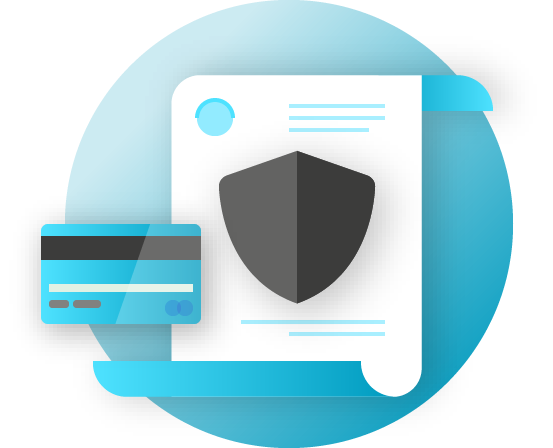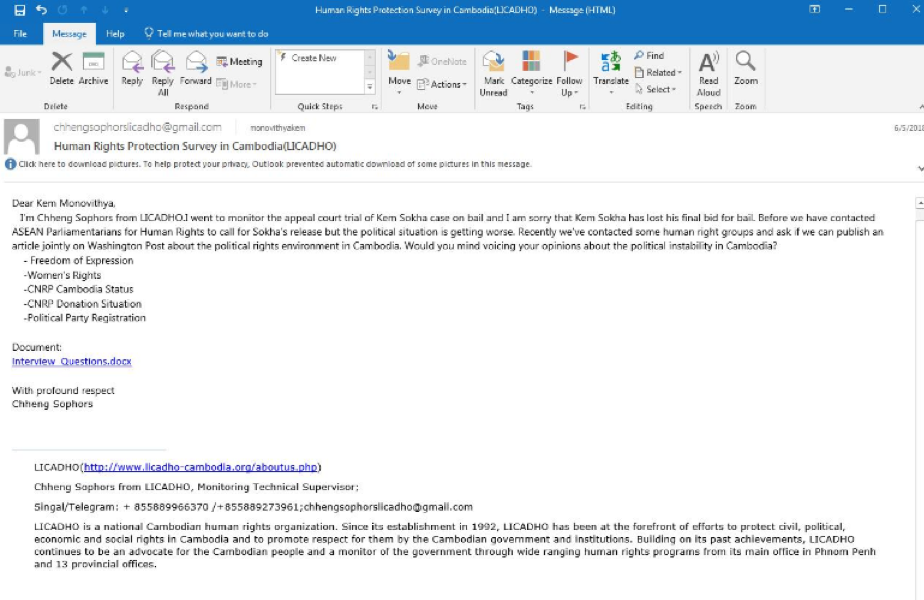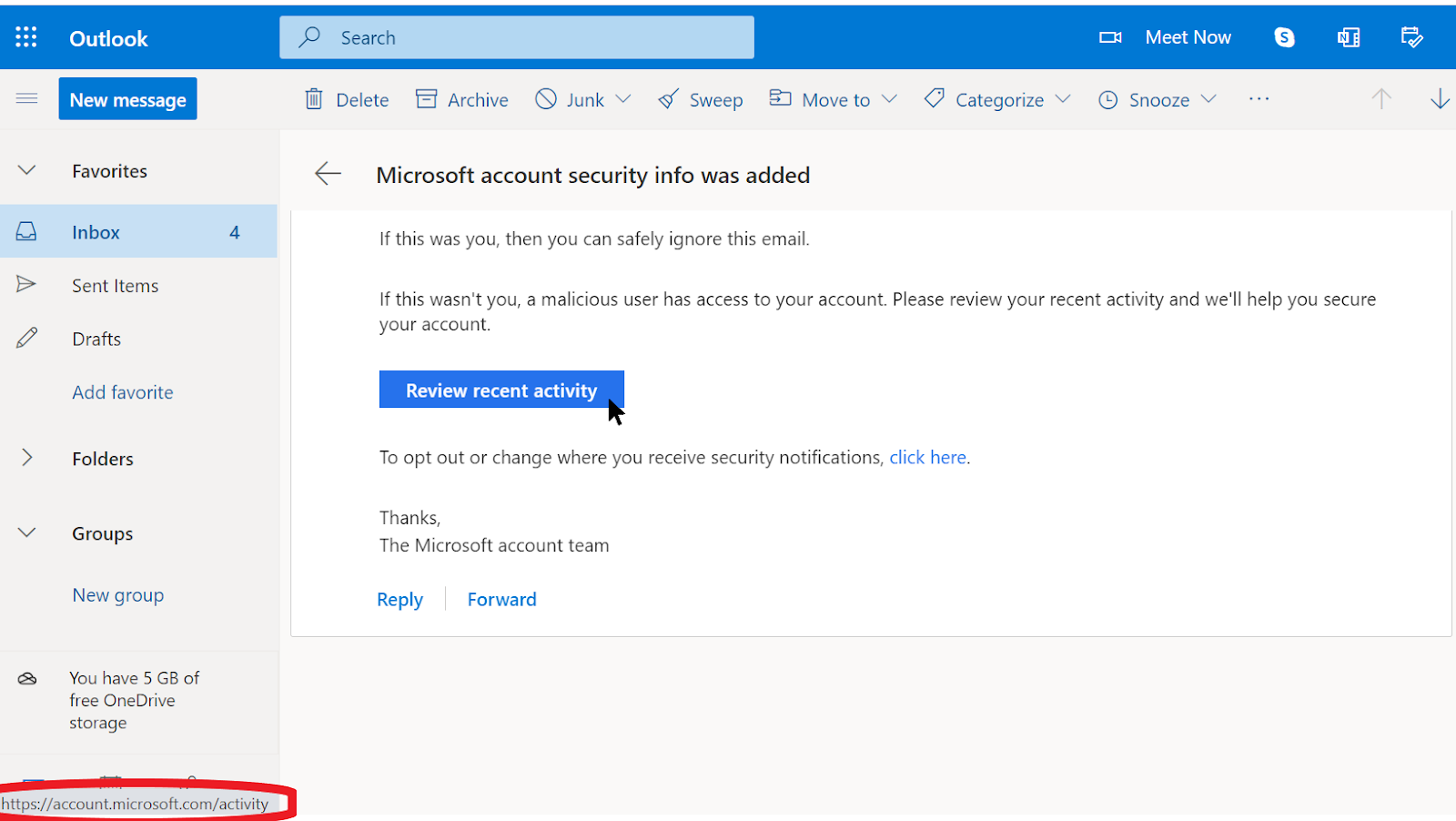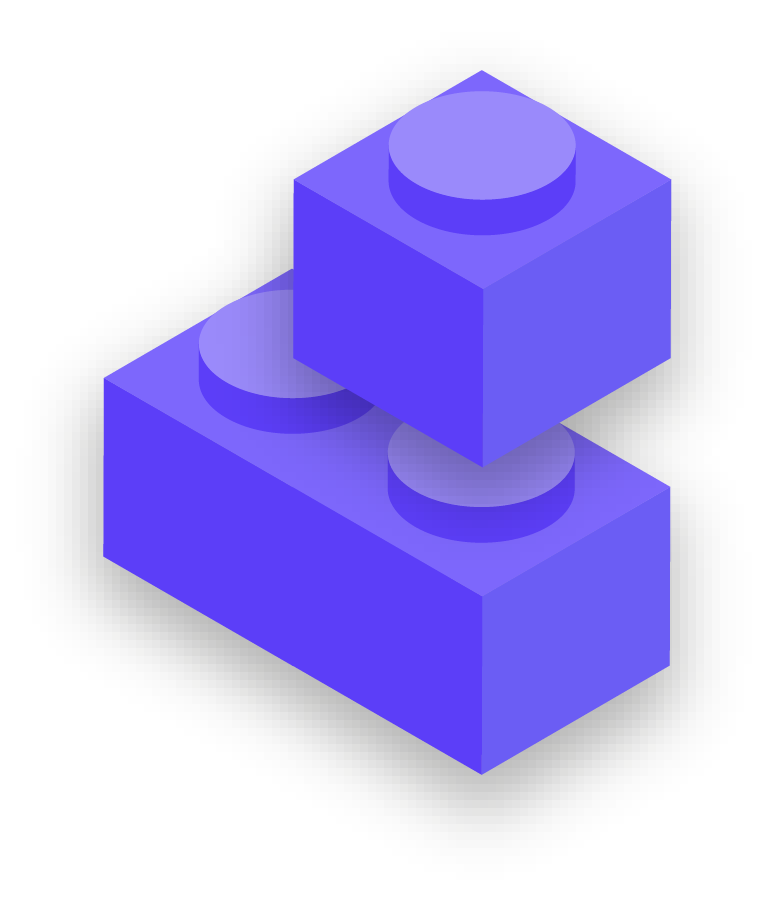Hogyan azonosíthatjuk az adathalászatot?
Az adathalászat baljósnak hangzik, és lehetetlen elkapni, de van néhány egyszerű lépés, amelyeket a szervezetben mindenki megtehet, hogy megvédje magát a legtöbb támadástól. A következő adathalász-védelmi tippeket a The Freedom of the Press Foundation által kidolgozott részletes adathalászati útmutató módosította és bővítette, ossza meg őket a szervezetével (és más kapcsolattartókkal), és integrálja a biztonsági tervébe:
Néha a „feladó” mező hazudik Önnek
Legyen tudatában annak, hogy e-mailjei „feladó” mezője hamisítva lehet vagy arra törekedhet, hogy becsapja Önt. Gyakori, hogy az adathalászok olyan e-mail címet állítanak be, amely nagyon úgy néz ki, mint egy Ön által ismert valós cím, csak kissé elgépelve, hogy átverjék Önt. Például kaphat egy e-mailt valakitől, akinek a címe „[email protected]” a „[email protected]” helyett. Figyelje meg az extra „o” betűt a google-ban. Az is előfordulhat, hogy ismer valakit, akinek e-mail címe „[email protected]”, de adathalász e-mailt kap egy csalótól, aki beállította arra, hogy „[email protected]” – az egyetlen különbség az, hogy a végén enyhén változnak a betűk. Mielőtt továbblépne, mindig ellenőrizze, hogy ismeri-e az e-mail küldési címét. Hasonló koncepció vonatkozik a szöveges üzeneteken, hívásokon vagy üzenetküldő alkalmazásokon keresztüli adathalászatra is. Ha ismeretlen számról kap üzenetet, gondolja át kétszer, mielőtt válaszolna az üzenetre, vagy kapcsolatba lépne vele.
Óvakodjon a csatolmányoktól
A csatolmányok tartalmazhatnak rosszindulatú programokat és vírusokat, és gyakran kísérik az adathalász e-maileket. A rosszindulatú programok elkerülésének legjobb módja, ha soha nem tölti le azokat. Általános szabály, hogy ne nyissa meg azonnal a csatolmányokat, különösen akkor ne, ha azok olyan személyektől származnak, akiket nem ismer. Ha lehetséges, kérje meg a dokumentumot küldő személyt, hogy másolja be a szöveget egy e-mailben, vagy ossza meg a dokumentumot olyan szolgáltatáson keresztül, mint a Google Drive vagy a Microsoft OneDrive, amelyek beépített vírusellenőrzéssel rendelkeznek a legtöbb platformjukra feltöltött dokumentumra. Építsen ki olyan szervezeti kultúrát, amelyben a mellékletek kerülendők.
Ha feltétlenül meg kell nyitnia a mellékletet, azt csak biztonságos környezetben szabad megtenni (lásd lent a speciális részt), ahol a potenciális rosszindulatú program nem telepíthető az eszközére.
Ha Gmailt használ, és e-mailben kap egy mellékletet, ahelyett, hogy letöltené és megnyitná a számítógépén, egyszerűen kattintson a csatolt fájlra, és olvassa el a böngészőben „előnézetben”. Ez a lépés lehetővé teszi egy fájl szövegének és tartalmának megtekintését anélkül, hogy letöltené azt, vagy lehetővé tenné, hogy lehetséges rosszindulatú programokat töltsön be a számítógépére. Ez jól működik Word dokumentumoknál, PDF fájloknál és még diavetítéseknél is. Ha szerkesztenie kell a dokumentumot, fontolja meg a fájl megnyitását egy felhő alapú programban, például a Google Drive-ban, és konvertálja a fájlt Google Dokumentummá vagy Google Diákká.
Ha Outlookot használ, hasonló módon megtekintheti a mellékletek előnézetét anélkül, hogy letöltené őket az Outlook webes ügyfélprogramjából. Ha szerkesztenie kell a mellékletet, nyissa meg OneDrive-ban, ha ez elérhető. Ha Yahoo Mail-t használ, ugyanez a koncepció érvényes. Ne töltsön le csatolmányokat, inkább tekintse meg előnézetüket a webböngészőből. Attól függetlenül, hogy milyen eszközök állnak rendelkezésére, a legjobb megoldás az, ha soha nem tölt le olyan csatolmányokat, amelyeket nem ismer vagy nem bízik meg bennük. És függetlenül attól, hogy mennyire fontosnak tűnik egy melléklet, soha ne nyisson meg semmit olyan fájltípussal, amelyet nem ismer fel, vagy nem is szándékozik használni.